Satura rādītājs
Šajā pamācībā atradīsiet soli pa solim sniegtas instrukcijas par to, kā, izmantojot ārējo cieto disku, migrēt esošo Synology NAS uz jaunu serveri. Izmantojot tālāk sniegtos norādījumus, jūs varēsiet pārnest konfigurāciju un visus datus un lietojumprogrammas no vecā Synology servera uz jauno serveri, nezaudējot datus.
Šajā rakstā ir izskaidrots, kā dublēt un atjaunot Synology konfigurāciju un datus, izmantojot USB cietais disks un Hyper Backup programma, kas ir visdrošākā metode Synology NAS serveru migrēšanai.
Kā pārnest Synology failus, iestatījumus un lietotnes uz jaunu Synology NAS ierīci, izmantojot USB disku.
Pirms turpināt Synology migrēšanas procesu, pārliecinieties, ka:
DSM versija: DSM versijai, kas darbojas mērķa (jaunajā) Synology NAS, jābūt tādai pašai vai jaunākai par avota (vecā) Synology NAS versiju.
Failu sistēma: Jaunajam Synology NAS ir tāda pati failu sistēma kā vecajam NAS.
Uzglabāšanas ierīce: USB cietajā diskā, ko izmantosiet dublēšanas/atjaunošanas procesam, ir pietiekami daudz brīvas vietas, lai tajā varētu saglabāt datus no vecās NAS ierīces. (Lai uzzinātu, cik daudz vietas izmanto jūsu vecais Synology NAS, apmeklējiet Synology. Uzglabāšanas pārvaldnieks > Uzglabāšanas rezerve > Izmantotā ietilpība ).
-
1. daļa. Vecā Synology iestatījumu, failu un lietojumprogrammu dublēšana. 2. daļa. Iestatījumu, failu un lietojumprogrammu atjaunošana jaunajā Synology.
1. daļa. Synology NAS iestatījumu, failu un lietojumprogrammu dublēšana.
1. Solis 1. Pievienojiet ārējo atmiņas ierīci vecajam Synology NAS.
Pievienojiet esošajam (avota) Synology NAS serverim ārējo USB disku, kurā ir pietiekami daudz brīvas vietas, lai izveidotu datu dublējumu.
Solis 2. Synology konfigurācijas dublēšana.
Pirmais Synology NAS migrācijas solis ir vecās NAS ierīces pašreizējās konfigurācijas dublēšana.
1. Iet uz Vadības panelis > Atjaunināšana un atjaunošana .
2. vietnē Konfigurācijas dublējums noklikšķiniet uz cilnes Konfigurācijas dublēšana . *
Piezīme: Konfigurācijas dublēšanas uzdevumā tiks dublētas šādas rezerves kopijas:
- Lietotājs un grupa. Darba grupa, domēns un LDAP. Failu koplietošanas pakalpojumi (t. i., SMB, AFP, NFS un FTP). Citi (t. i., koplietojamā mape, lietotāja mājaslapa, paroles iestatījumi, paroles derīguma termiņš, SNMP un uzdevumu plānotājs).

3. Noklikšķiniet uz JĀ lai izveidotu sistēmas konfigurācijas rezerves kopiju.
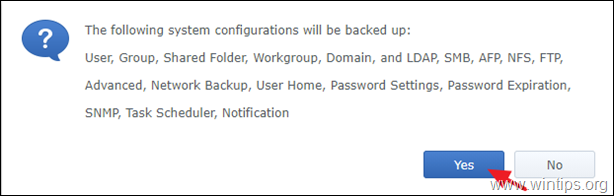
4. Uz datoru tiks lejupielādēts konfigurācijas fails ar nosaukumu [DiskStation nosaukums]_[izveidošanas datums].dss. Konfigurācijas ".dss" failu saglabājiet datorā.
Solis 3. Synology datu un lietojumprogrammu dublēšana.
Tagad veiciet visu failu un programmu dublēšanu ārējā diskā:
1. Dodieties uz sadaļu Paketes un instalējiet Hyper Backup iepakojums.
2. Atvērt Hyper Backup.
3. Noklikšķiniet uz + ikonu un izvēlieties Datu dublēšanas uzdevums.
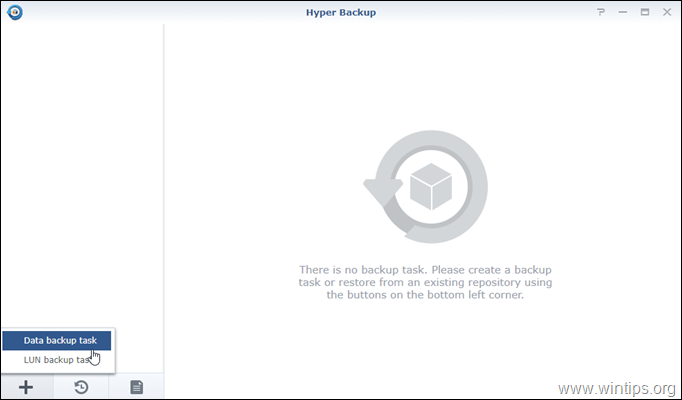
4. Izvēlieties Vietējā mape un USB un noklikšķiniet uz Nākamais.
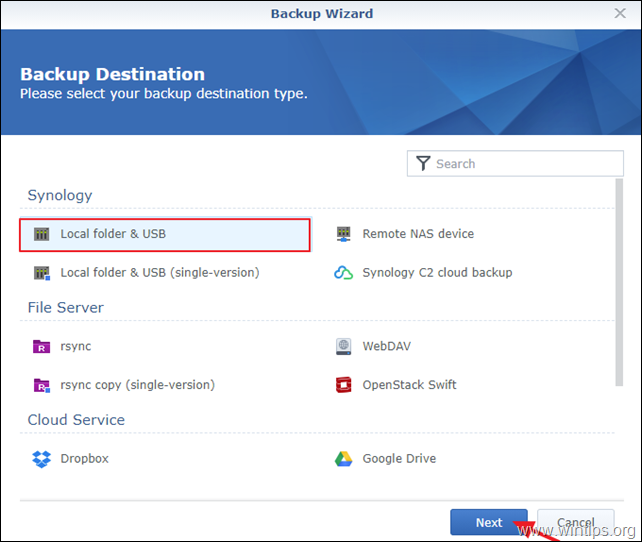
5. vietnē Rezerves kopijas galamērķis iestatījumi:
- vietnē Koplietojamā mape, izvēlēties savienoto USB ārējais disks . Uzziņu katalogs, ierakstiet dublējuma faila nosaukumu.
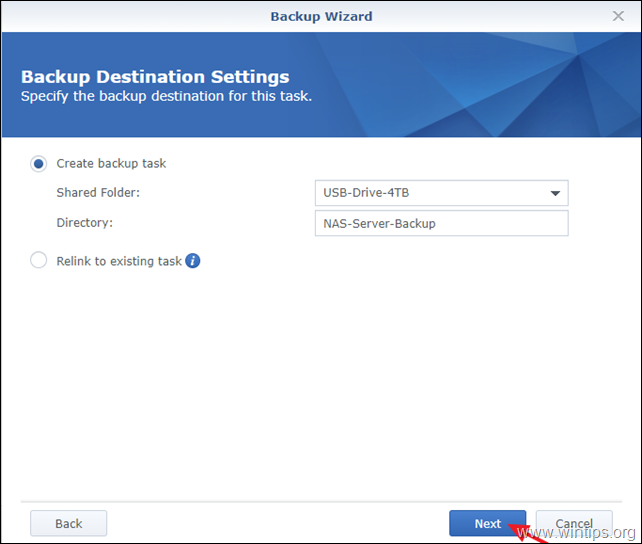
6. vietnē Datu dublēšanas opcijas , izvēlieties dublēt visas mapes un noklikšķiniet uz Nākamais.

7. vietnē Lietojumprogrammas dublēšana opcijas, izvēlieties dublēt visas lietojumprogrammas instalēts NAS serverī.
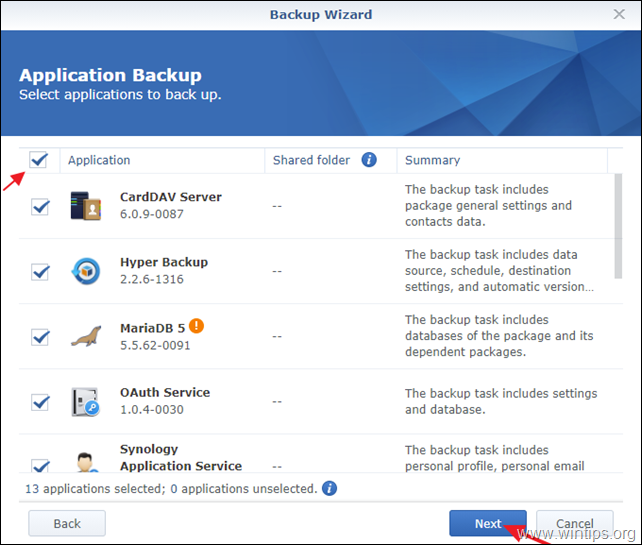
8. vietnē Rezerves kopijas iestatījumi opcijas, ievadiet uzdevuma nosaukumu (piemēram, "FullBackup2USB"), atcelt atlasi visas pārējās opcijas un noklikšķiniet uz Nākamais.

9. vietnē Rotācijas iestatījumi atstājiet visas opcijas bez atzīmēm un noklikšķiniet uz Lietot.
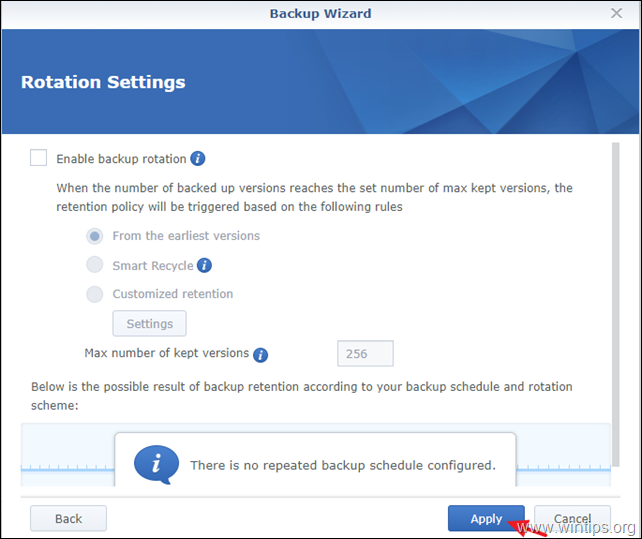
10. Pie jautājuma "Dublējiet dublējumu tagad?" noklikšķiniet uz Jā.
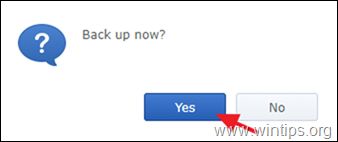
11. Kad dublēšanas operācija ir pabeigta, tiks parādīts Panākumi Hyper Backup statuss.
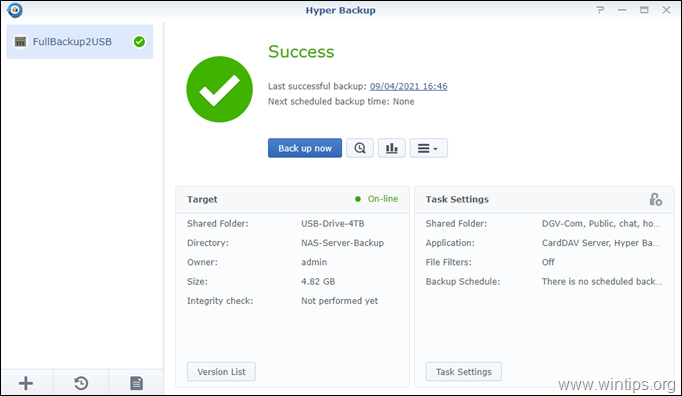
12. Atvienojiet USB disku no vecā NAS.
13. Izslēgšana veco NAS serveri.
2. daļa. Synology NAS iestatījumu, failu un lietojumprogrammu atjaunošana jaunajā NAS ierīcē.
1. Solis 1. Savienojiet ārējo atmiņas ierīci ar JAUNU Synology NAS.
Pievienojiet ārējo USB disku jaunajam (mērķa) Synology NAS serverim un pārejiet uz nākamo soli, lai atjaunotu vecā Synology servera konfigurāciju.
Solis 2. Konfigurācijas atjaunošana no vecā Synology NAS servera..
1. Iet uz Vadības panelis > Atjaunināšana un atjaunošana .
2. vietnē Konfigurācijas dublējums noklikšķiniet uz cilnes Konfigurācijas atjaunošana .

3. Izvēlieties lejupielādēto konfigurācijas .dss failu no OLD NAS servera un noklikšķiniet uz OK .
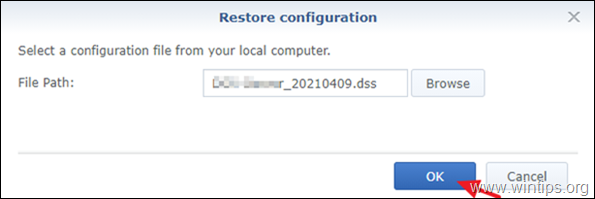
4. Kad NAS konfigurācija ir atjaunota, varat atjaunot datus un lietojumprogrammas no vecā Synology servera.
Solis 3. Synology datu un lietojumprogrammu atjaunošana no vecā Synology NAS servera.
Lai pārsūtītu visus datus un lietojumprogrammas uz jauno Synology NAS serveri:
1. Dodieties uz sadaļu Paketes un instalējiet Hyper Backup & Hyper Backup Vault iepakojumi.
2. Atvērt Hyper Backup.
3. Noklikšķiniet uz Atjaunot ikonu un izvēlieties Dati.
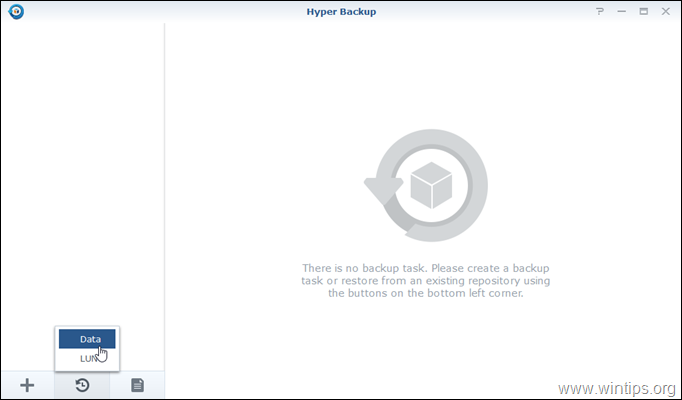
4. vietnē Atlasiet atjaunošanas uzdevumu logā noklikšķiniet uz Atjaunošana no esošajiem repozitorijiem .

5. vietnē Restaurācijas avots , izvēlieties Vietējā mape un USB un noklikšķiniet uz Nākamais.

5. vietnē Rezerves kopijas galamērķis iespējas:
5a. vietnē Koplietošanas mape , izvēlieties savienoto USB disks .
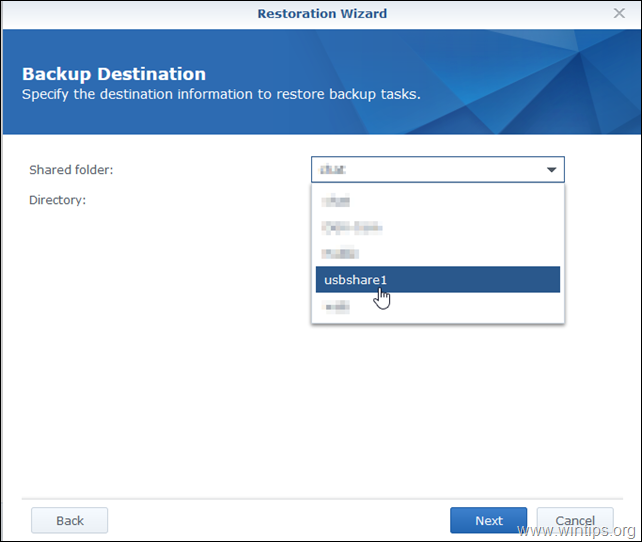
5b. vietnē Katalogs izvēlieties jaunā NAS servera nosaukumu un noklikšķiniet uz Nākamais.
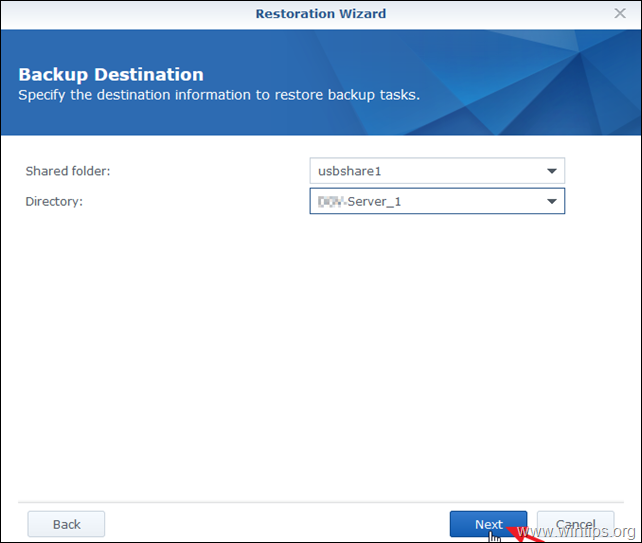
6. vietnē Sistēmas konfigurācija opcijas, atlasiet Neatjaunojiet sistēmas konfigurāciju un noklikšķiniet uz Nākamais . *
Piezīme: Sistēmas konfigurācija ir atjaunota iepriekšējā solī.
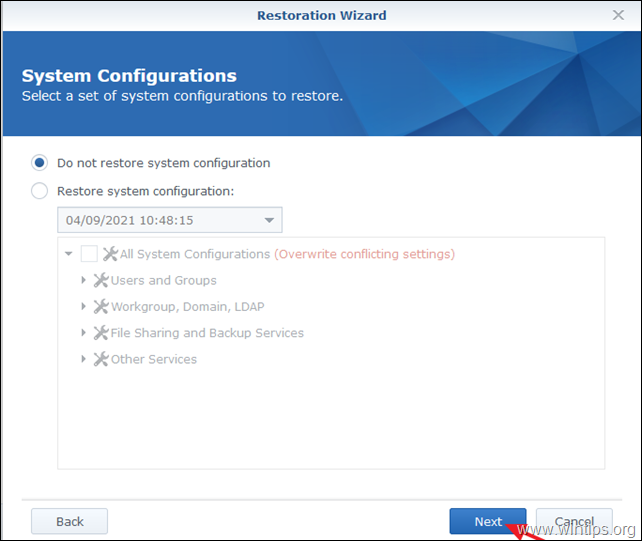
7. vietnē Datu atjaunošana, pārbaudiet . Koplietošanas mape izvēles rūtiņu, lai atjaunotu visus datus, un noklikšķiniet uz Nākamais.
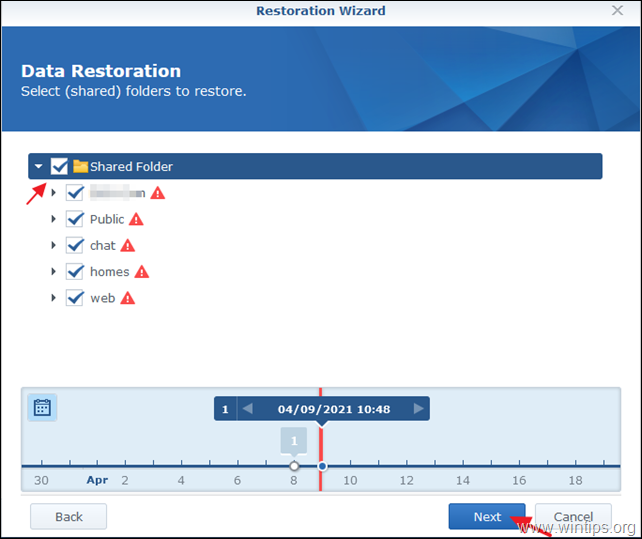
8. vietnē Pieteikumu atjaunošana opcijas, atlasiet, kuras programmas vēlaties atjaunot, vai pārbaudiet . Pieteikums izvēles rūtiņu, lai atjaunot visas lietojumprogrammas Kad tas ir izdarīts, noklikšķiniet uz Nākamais.
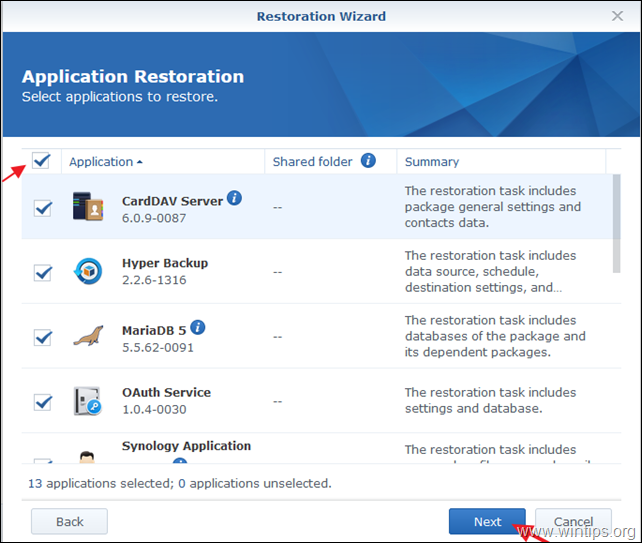
9. Pēc brīdinājuma ziņojuma noklikšķiniet uz Jā.
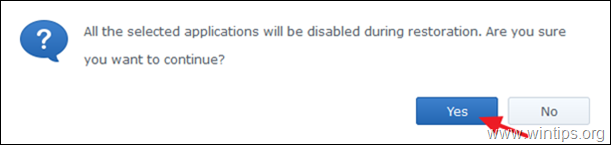
10. Pagaidiet, līdz ielādējas atjaunošanas vedņa process.
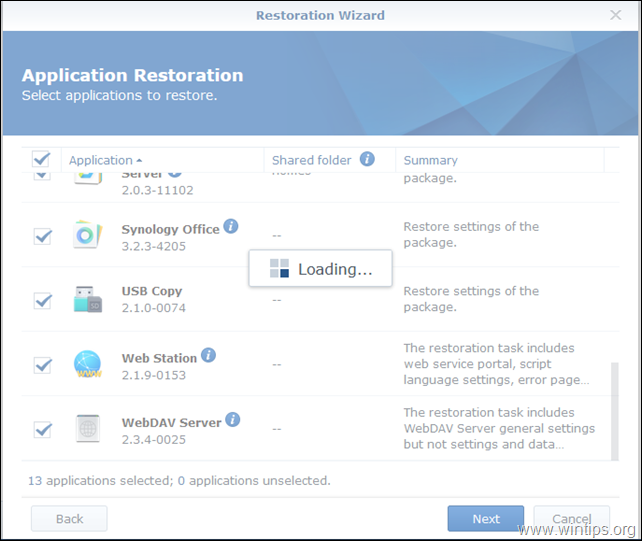
11. Tagad pārskatiet datu atjaunošanas kopsavilkumu un noklikšķiniet uz Piesakies, pretējā gadījumā noklikšķiniet uz Atpakaļ lai veiktu jebkādas izmaiņas.

12. Pagaidiet, kamēr tiks pabeigta atjaunošanas gaita.
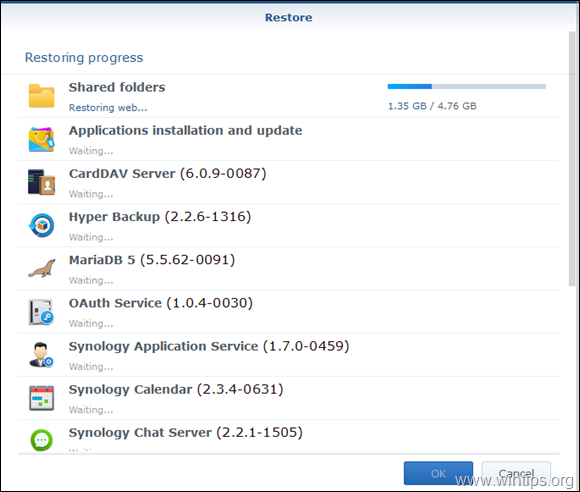
13. Kad atjaunošanas process ir pabeigts, pārliecinieties, ka visas programmas ir veiksmīgi atjaunotas, un noklikšķiniet uz . LABI. *
Piezīme: Hyper Backup neatbalsta dažu pakotņu dublēšanu un atjaunošanu. Tāpēc atzīmējiet, kuras pakotnes nevar atjaunot, un pēc migrācijas pabeigšanas atkārtoti instalējiet tās jaunajā NAS.
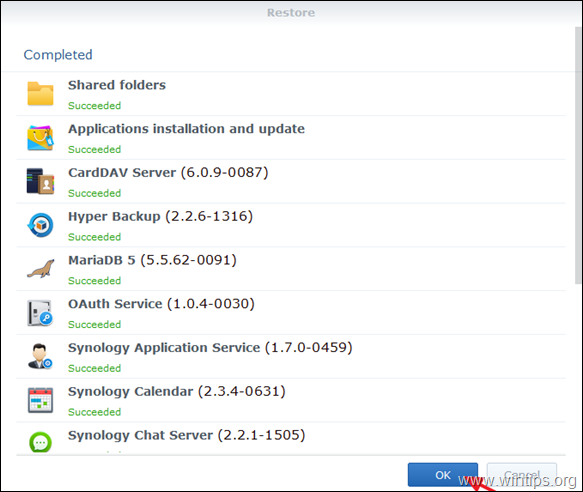
14. Šajā brīdī galvenais migrācijas process ir pabeigts. Tagad turpiniet migrēšanu, lai to pabeigtu šādi:
- Izslēgšana . jauns Synology NAS serveris. Ieslēgt barošanas režīmu . vecais Synology NAS un mainīt tās IP adrese un tās tīkls Nosaukums (Servera nosaukums). Arī noņemt (vai mainīt) QuickConnect ID un Ārējā piekļuve iestatījumus, ja tādi ir. Ieslēgt barošanas režīmu . jauns NAS un mainīt tās IP adrese un nosaukums uz veco NAS IP adresi. Veiciet to pašu ar QuickConnect ID un Ārējā piekļuve Pārbaudiet un attiecīgi atjauniniet visas paketes un iestatījumus starp veco un jauno NAS.
Tas ir viss! Ļaujiet man zināt, vai šī rokasgrāmata jums ir palīdzējusi, atstājot komentāru par savu pieredzi. Lūdzu, ielasiet un dalieties ar šo rokasgrāmatu, lai palīdzētu citiem.

Endijs Deiviss
Sistēmas administratora emuārs par Windows





